Repérer les utilisateurs à modifier
- Dans Koha, aller dans Bilans et statistiques > Créer un rapport guidé
- À l’étape 1, choisir le module « Utilisateurs »
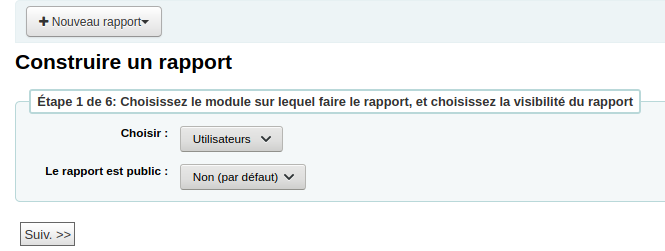
- Cliquer sur « Suiv. >> »
- Ne rien changer à l’étape 2, cliquer sur « Suiv. >> »
- À l’étape 3, choisir « Numéro de carte / borrowers.cardnumber » et cliquer sur « Ajouter »
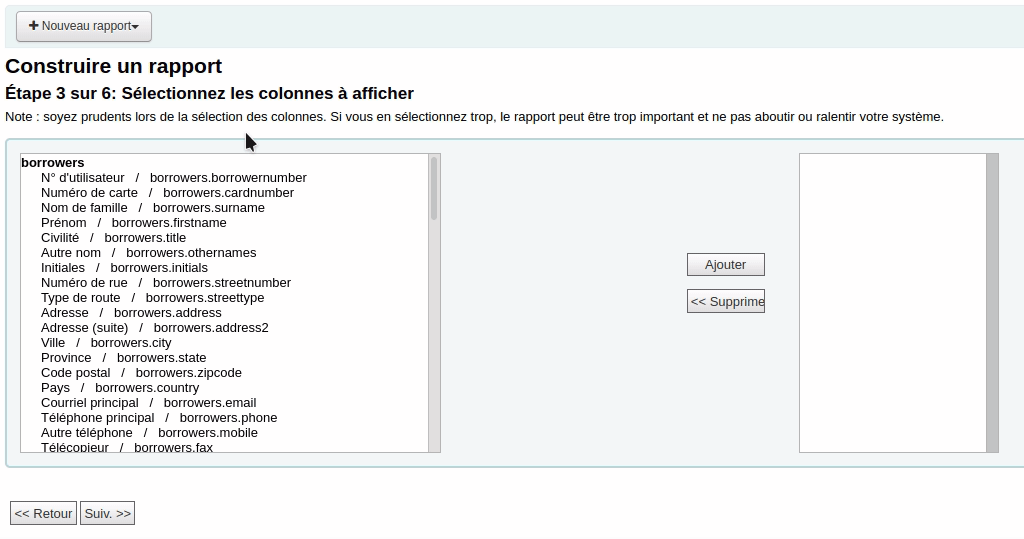
- Cliquer sur « Suiv. >> »
- À l’étape 4, cocher la case « Catégorie utilisateur » et choisir la catégorie dans le menu déroulant
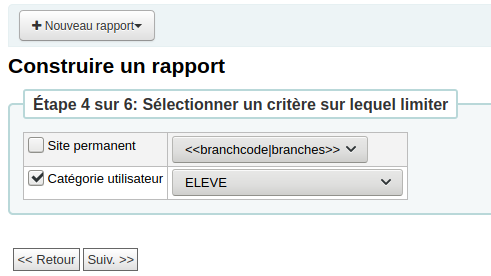
- Cliquer sur « Suiv. >> »
- Ne rien changer à l’étape 5, cliquer sur « Suiv. >> »
- Ne rien changer à l’étape 6, cliquer sur « Terminer »
- Cliquer sur « Enregistrer »
- Donner un nom au rapport
- Classer le rapport dans un groupe/sous-groupe au besoin
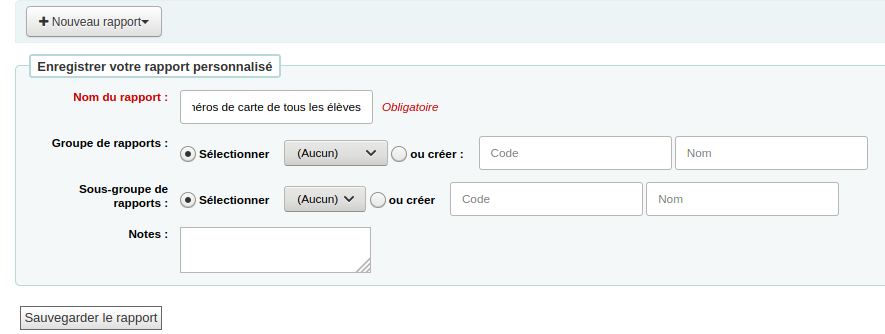
- Cliquer sur « Sauvegarder le rapport »
- Cliquer sur « Exécuter le rapport »
- Choisir un nombre de lignes par page supérieur au nombre de résultats
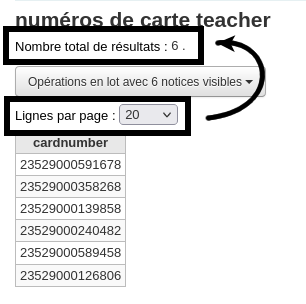
Note
Si vous devez modifier un nombre d’utilisateurs supérieur à 1000, vous devrez le faire en plusieurs lots.
- Cliquer sur « Opérations en lot avec X notices » et choisir « Modification d’un lot d’utilisateurs »
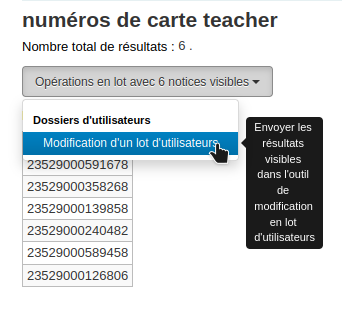
Modifier en lot les dossiers d’usagers
- Au besoin, décocher les utilisateurs qui ne doivent pas être modifiés
- En bas de la page complètement, choisir la nouvelle catégorie d’utilisateur
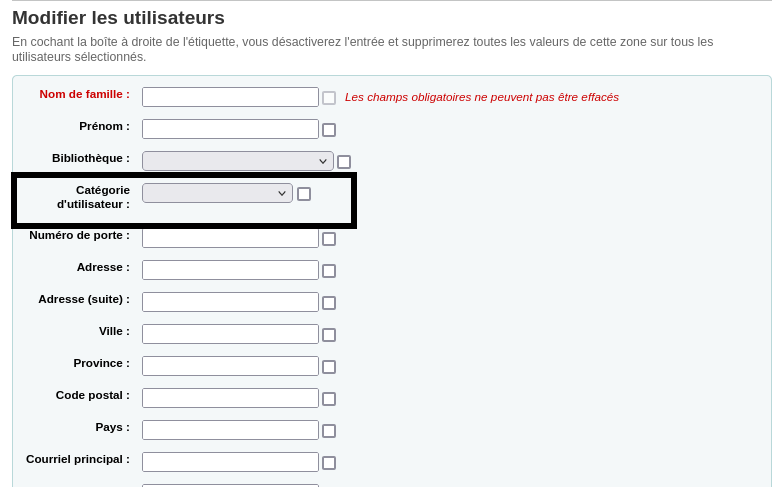
- Cliquer sur « Enregistrer »
Note : l’opération peut prendre quelques moments.
Voir aussi
- Changer en lot les dates d’échéance des abonnés selon la date d’échéance de leur abonnement
- Supprimer les utilisateurs sans numéro de carte
- Configurer l’abonnement en ligne
- Changer en lot les adresses courriels des usagers
- Créer une liste d’utilisateurs
- Outil: Importation de données d’utilisateurs
- Supprimer en lot les utilisateurs par catégorie
